วิธีเปิดและแก้ไข Apple Notes ในแอพ Pages บน iPhone, iPad และ Mac
เบ็ดเตล็ด / / July 22, 2023
แอพ Notes บนอุปกรณ์ Apple ช่วยให้คุณจดบันทึกและจัดระเบียบความคิดของคุณได้ นอกจากนี้ยังมีตัวเลือกการปรับแต่งเช่นการเปลี่ยน รูปแบบตัวอักษร และใช้ โฟลเดอร์อัจฉริยะ เพื่อจัดระเบียบโน้ตของคุณ จะเกิดอะไรขึ้นถ้าคุณสามารถออกแบบบันทึกย่อของคุณใหม่เพื่อแบ่งปันเพื่อวัตถุประสงค์ที่แตกต่างกัน

การอัปเดตใหม่ของแอป Pages เวอร์ชัน 13.1 ของ Apple ช่วยให้คุณนำเข้า Apple Notes ของคุณได้ ในโพสต์นี้ เราจะแสดงวิธีเปิดและแก้ไข Apple Notes ของคุณในแอพ Pages บน iPhone, iPad และ Mac
เปิดและแก้ไข Apple Notes ใน Pages บน iPhone และ iPad
เรามาเริ่มกันที่อุปกรณ์สองเครื่องที่คุณรู้สึกว่าสะดวกที่สุดในการจดโน้ตได้ทุกที่ นั่นคือ iPhone และ iPad นอกจากความสามารถในการแก้ไขโน้ตของคุณโดยไม่ต้องคัดลอกในแอพ Pages แล้ว คุณยังสามารถเข้าถึงเครื่องมือและฟีเจอร์เลย์เอาต์ต่างๆ เช่น การเปลี่ยนสีพื้นหลัง.
ตรวจสอบให้แน่ใจว่าคุณใช้แอพ Pages v13.1 บน iPhone และ iPad ก่อนดำเนินการต่อ ขั้นตอนยังคงเหมือนเดิมสำหรับ iPhone และ iPad
ขั้นตอนที่ 1: เปิดแอป Notes บน iPhone และ iPad ของคุณ

ขั้นตอนที่ 2: เลือกโน้ตหรือสร้างโน้ตใหม่ที่คุณต้องการนำเข้าไปยัง Pages
ขั้นตอนที่ 3: แตะไอคอนแบ่งปันที่มุมขวาบน

ขั้นตอนที่ 4: เลื่อนลงและเลือกเปิดในหน้า

บันทึกของคุณจะเปิดขึ้นในแอพ Pages คุณสามารถแก้ไขและบันทึกได้ในภายหลัง
เปิดและแก้ไขเอกสาร Pages ในแอพ Notes บน iPhone และ iPad
คุณยังได้รับตัวเลือกในการเปิดและแก้ไขเอกสาร Pages ใน Apple Notes บน iPhone และ iPad ของคุณ นี่คือวิธีการ
ขั้นตอนที่ 1: เปิดแอพ Pages บน iPhone หรือ iPad ของคุณ

ขั้นตอนที่ 2: เลือกเอกสารหน้าหรือสร้างเอกสารใหม่ที่คุณต้องการส่งออก
ขั้นตอนที่ 3: แตะไอคอนแบ่งปันที่ด้านบน

ขั้นตอนที่ 4: เลื่อนลงและเลือกเพิ่มในบันทึกด่วนใหม่
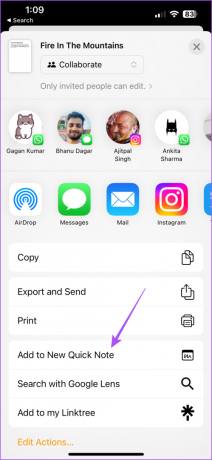
เอกสาร Pages ของคุณจะเปิดขึ้นใน Apple Note ใหม่
เพิ่มและแก้ไข Apple Notes ในแอพ Pages บน Mac
หากต้องการใช้คุณสมบัตินี้บน Mac คุณต้องใช้แอพ Pages เวอร์ชัน 13.1 หากคุณกำลังทำงานกับไอเดียที่บันทึกไว้ในแอพ Notes บน Mac ต่อไปนี้เป็นวิธีแปลง Apple Notes เป็นเอกสาร Pages
ขั้นตอนที่ 1: กดแป้นพิมพ์ลัด Command + Spacebar เพื่อเปิด Spotlight Search พิมพ์ หมายเหตุ แล้วกดย้อนกลับ

ขั้นตอนที่ 2: เลือกโน้ตหรือสร้างโน้ตใหม่ที่คุณต้องการส่งออก
ขั้นตอนที่ 3: คลิกไอคอนแบ่งปันที่ด้านขวาบน
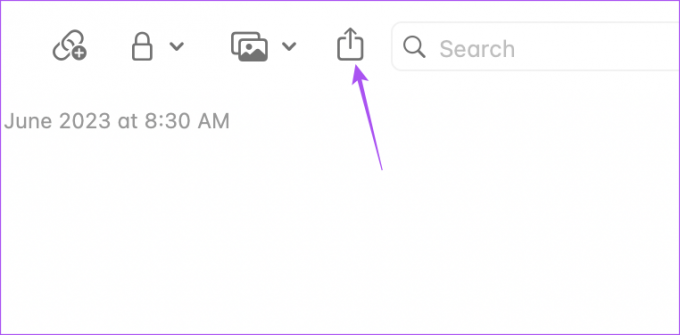
ขั้นตอนที่ 4: เลือกเปิดในหน้าจากรายการตัวเลือก

โน้ตของคุณจะเปิดเป็นเอกสาร Pages ใหม่ ซึ่งคุณสามารถแก้ไขและบันทึกได้ในภายหลัง
เปิดและแก้ไขเอกสาร Pages ในแอพ Notes บน Mac
คุณยังสามารถส่งออกเอกสาร Pages ไปยังแอพ Notes บน Mac ของคุณได้อีกด้วย นี่คือวิธีการ
ขั้นตอนที่ 1: กดแป้นพิมพ์ลัด Command + Spacebar เพื่อเปิด Spotlight Search พิมพ์ หน้าแล้วกด Return

ขั้นตอนที่ 2: เลือกเอกสารที่คุณต้องการส่งออก
ขั้นตอนที่ 3: คลิกที่ไฟล์ที่มุมซ้ายบน

ขั้นตอนที่ 4: เลือกแบ่งปันจากรายการตัวเลือก

ขั้นตอนที่ 5: คลิกที่ Notes จากรายการแอพ
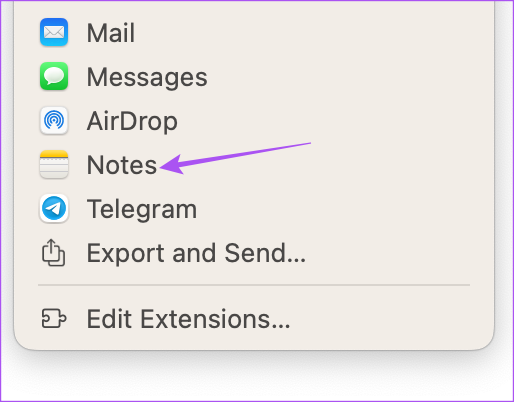
ส่งออกเอกสารหน้าเป็นไฟล์รูปภาพ
ด้วยการอัปเดตใหม่ คุณสามารถส่งออกเอกสารของไฟล์ Pages เป็นรูปภาพได้ สิ่งนี้จะป้องกันไม่ให้คุณพึ่งพาเว็บไซต์หรือแอพของบุคคลที่สาม ต่อไปนี้เป็นวิธีดำเนินการบน iPhone, iPad และ Mac
บน iPhone และ iPad
ขั้นตอนที่ 1: เปิด Pages บน iPhone หรือ iPad ของคุณ

ขั้นตอนที่ 2: เลือกไฟล์แล้วแตะที่ไอคอนแชร์ที่แถบเมนูด้านบน
ขั้นตอนที่ 3: แตะที่ส่งออกและส่ง

ขั้นตอนที่ 4: เลือกรูปภาพจากรายการรูปแบบไฟล์
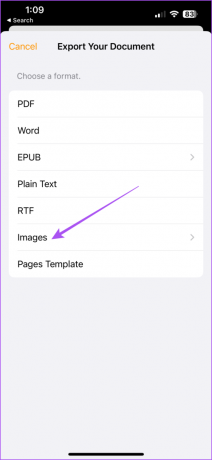
ขั้นตอนที่ 5: เลือกช่วงหน้าและรูปแบบภาพ จากนั้นแตะที่ส่งออกเพื่อยืนยัน

บน Mac
ขั้นตอนที่ 1: กดแป้นพิมพ์ลัด Command + Spacebar เพื่อเปิด Spotlight Search พิมพ์ หน้า แล้วกดย้อนกลับ

ขั้นตอนที่ 2: เปิดเอกสาร Pages แล้วคลิก File ที่มุมขวาบน

ขั้นตอนที่ 3: เลือกส่งออกไปยัง

ขั้นตอนที่ 4: คลิกที่รูปภาพ

ขั้นตอนที่ 5: เลือกช่วงหน้าและรูปแบบภาพ จากนั้นคลิกที่บันทึกที่ด้านขวาล่าง

ใช้โน้ตในเพจ
คุณสามารถเปิดและแก้ไขโน้ตของคุณในแอพ Pages บนอุปกรณ์ Apple เพื่อเข้าถึงตัวเลือกการปรับแต่งเพิ่มเติม คุณยังสามารถอ่านโพสต์ของเราได้หากคุณเป็นเช่นนั้น ไม่สามารถทำงานร่วมกันในหมายเหตุ แอป บน iPhone ของคุณ.
ปรับปรุงล่าสุดเมื่อวันที่ 15 มิถุนายน 2566
บทความข้างต้นอาจมีลิงค์พันธมิตรซึ่งช่วยสนับสนุน Guiding Tech อย่างไรก็ตาม ไม่มีผลกับความสมบูรณ์ของกองบรรณาธิการของเรา เนื้อหายังคงเป็นกลางและเป็นของแท้



